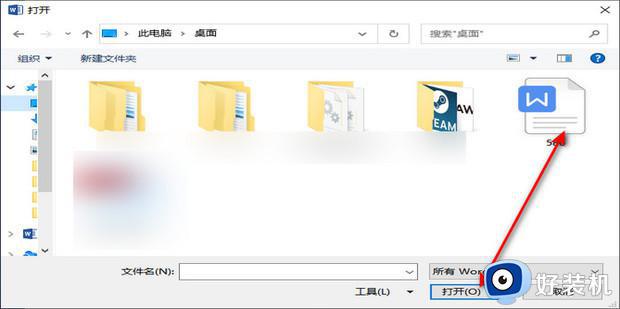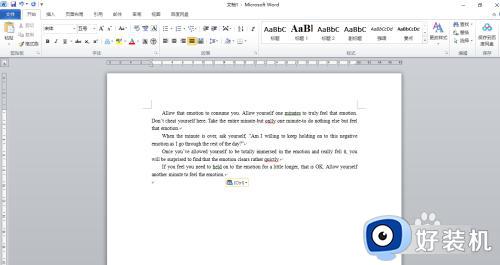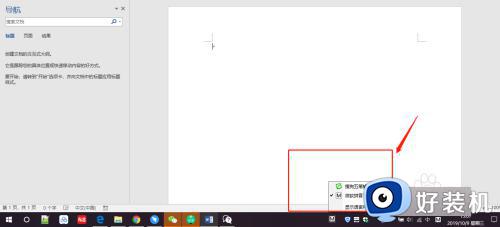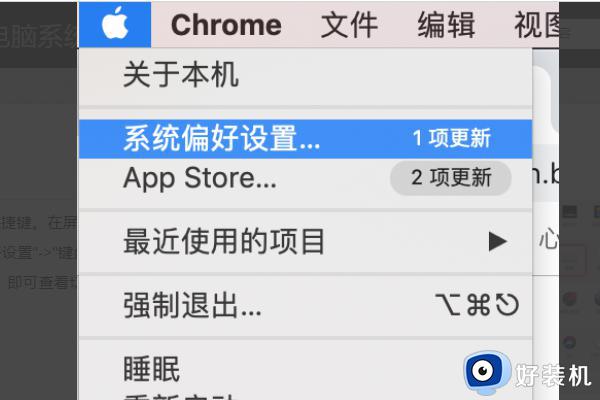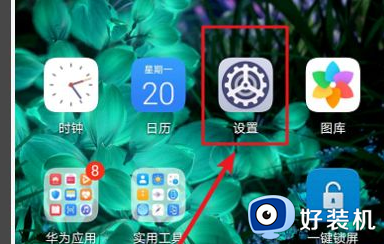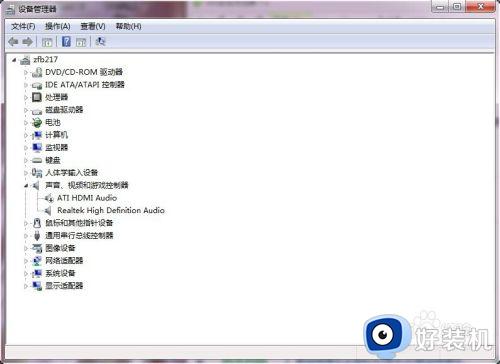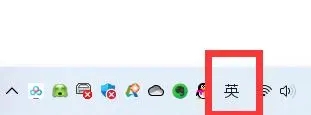打拼音怎么打声调word word中打出拼音和声调的方法
时间:2023-12-23 13:28:00作者:huige
在编辑word文档的时候,经常会给文字打上拼音以及声调,方便其他人进行阅读,可是有不少新手小白还不懂word打拼音怎么打声调,其实可以通过拼音指南来进行操作就可以了,感兴趣的用户们,可以跟着笔者一起来看看word中打出拼音和声调的详细操作方法吧。

具体步骤如下:
1、首先就是打开想要加拼音的word文档。

2、打开这个文档后,然后用鼠标选中你想要加拼音和声调的汉字,如下图所示。
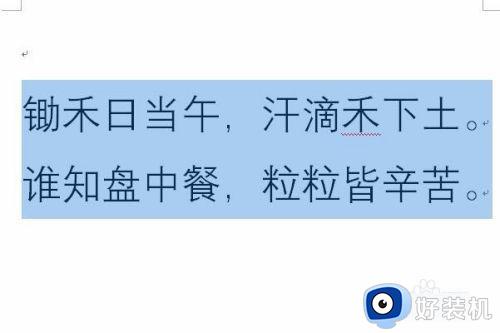
3、然后点击拼音指南,见下图展示,有一个“文”字的上面标注拼音的那个标记,这个就是拼音指南哦。
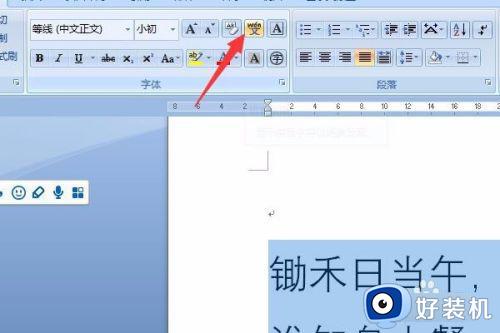
4、点击“拼音指南”后,出现下图所示的页面。
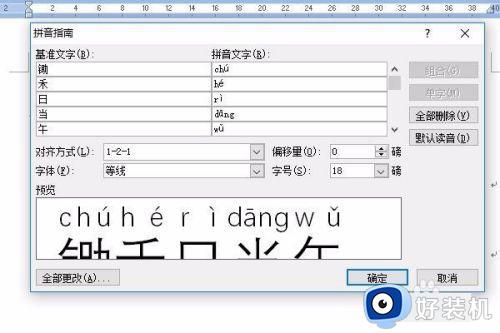
5、然后选择拼音的对齐方式,选择“居中”。

6、拼音对齐方式选好后,再选择偏移量,选择3-4为最好了。
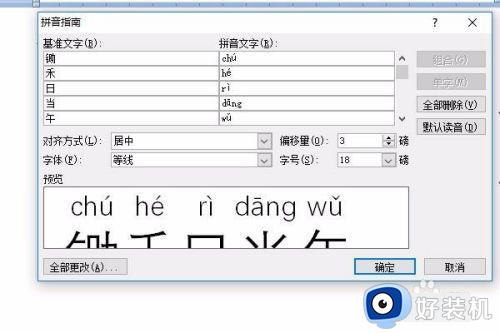
7、最后再选择字体以及字号,我选择的是黑体字,字号是18号,然后点击确定,然后word当中的文字部分就加上了拼音以及声调了,见下图展示。
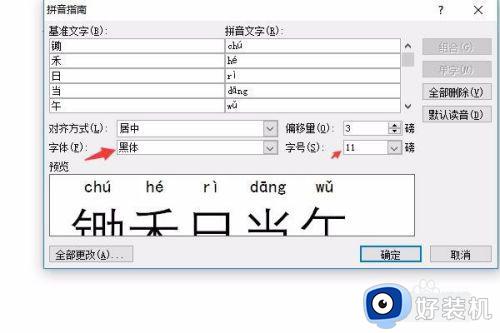

以上就是word中打出拼音和声调的详细步骤,有需要的小伙伴可以参考上面的方法来进行操作,更多精彩内容欢迎继续关注本站!